
- •Лабораторная работа №1 Разработка модели бизнес-процесса с помощью case-средства bpWin
- •Цель работы
- •Содержание работы
- •Создание модели процессов в bpWin
- •Методы моделирования в bpWin
- •Интерфейс bpWin
- •Установка цвета и шрифта объектов
- •Построение диаграмм
- •4. Постановка задачи
- •5. Требования к оформлению лабораторной работы
- •6. Варианты заданий
- •7. Пример выполнения лабораторной работы
- •8. Контрольные вопросы
Интерфейс bpWin
BPWin имеет достаточно простой и интуитивно понятный интерфейс пользователя, дающий возможность аналитику создавать сложные модели при минимальных усилиях. Рассмотримособенности интерфейса BPWinверсии 4.0.
В BPWin возможно построение смешанных моделей, т.е. модель может содержать одновременно как диаграммы IDEF0, так и IDEF3 и DFD. Состав палитры инструментов в окне BPWin изменяется автоматически тогда, когда происходит переключение с одной нотации на другую.
Рабочее окно программы BPWin (рис. 3.2.) содержит главное меню программы, основную панель инструментов, палитру инструментов (рис. 3.3.), навигатор модели (Model Explorer) и область построения диаграммы.
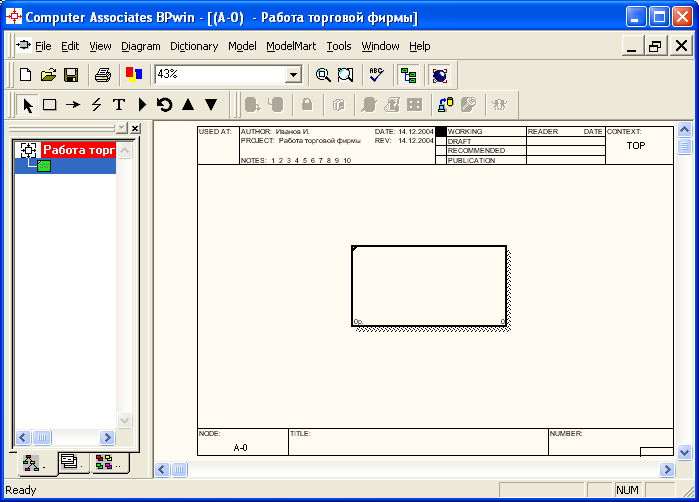
Рис. 3.2 - Интегрированная среда разработки модели BPWin 4.1
Панель инструментов для любой методологии содержит основные элементы управления, представленные в таблице 3.1. В таблице также приведены соответствующие пункты меню, которые позволяют выполнить эти операции. Для построения диаграмм в нотации IDEF0 используются элементы управления палитры инструментов, представленные на рис. 3.3.
Табл. 3.1 - Описание элементов управления основной панели инструментов BPWin
|
Элемент управления |
Описание |
Соответствующий пункт меню | ||
|
|
Создание новой модели |
File/New | ||
|
|
Открытие модели |
File/Open | ||
|
|
Сохранение модели |
File/Save | ||
|
|
Печать модели |
File/Print | ||
|
|
Создание отчёта |
Tools/Report Bulder | ||
|
|
Выбор масштаба |
View/Zoom | ||
|
|
Масштабирование |
View/Zoom | ||
|
|
Проверка правописания |
Tools/Spelling | ||
|
|
Включение и выключение навигатора модели Model Explorer |
View/Model Explorer | ||
|
|
Включение и выключение дополнительной панели инструментов работы с ModelMart |
ModelMart | ||
|
|
- редактирование объектов - добавление работы на диаграмму - проведение новой связи - связь стрелки с подписью - добавление текстового блока - открытие окна редактора диаграмм - переход между стандартной диаграммой и деревом узлов - переход на родительскую диаграмму -декомозиция диаграмм |
| ||
Рис. 3.3. - Палитра инструментов нотации IDEF0
Установка цвета и шрифта объектов
Цвет и шрифт (в том числе размер и стиль) объектов можно установить с помощью команд контекстного меню Font Editor и Color Editor. Кроме того, BPWin позволяет установить шрифт по умолчанию для объектов определенного типа на диаграммах и в отчетах. Для этого следует выбрать в меню Tools команду Default Fonts, после чего появляется каскадное меню, каждый пункт которого служит для установки шрифта для определенного типа объектов:
|
Context Activity |
- работа на контекстной диаграмме; |
|
Context Arrow |
- стрелки на контекстной диаграмме; |
|
Decomposition Activity |
- работы на диаграмме декомпозиции; |
|
Decomposition Arrow |
- стрелки на диаграмме декомпозиции; |
|
NodeTree Text |
- текст на диаграмме дерева узлов; |
|
Frame User Text |
- текст, вносимый пользователем в каркасе диаграмм; |
|
Frame System Text; |
- системный текст в каркасе диаграмм; |
|
Text Blocks |
- текстовые блоки; |
|
Parent Diagram Text |
- текст родительской диаграммы; |
|
Parent Diagram Title Text |
- текст заголовка родительской диаграммы; |
|
Report Text |
- текст отчетов. |
